




В предыдущей статье я рассказал вам про типичные ошибки пользователей 1С Бухгалтерии. По крайней мере, про некоторые из них. Данная статья посвящена одной из таких ошибок. Она настолько распространена, что в общем списке её приводить не стоило. Что же это за ошибка?
Заключается она в том, что ну очень часто при создании документов пользователи 1С Бухгалтерии указывают неверную дату документа. Или неверное время. Или все вместе сразу. Давайте посмотрим, с чем связана такая ошибка и как её избежать.
Ролик «Как в 1С изменить дату и время в проведенном документе»
Ниже приведено окно нового документа 1С Предприятие.

[нажмите на картинку для увеличения]
Справка: как сохранять фото с сайтов
У нового документа по умолчанию подставляется текущая системная дата, если иное не было указано в настройках 1С Бухгалтерии. Обратите внимание на время — оно устанавливается на 00:00:00.
Приведённая выше картина типична для всех версий 1С Предприятие. Так где же ошибаются пользователи программы при вводе документов?
Прежде всего стоит сказать, что если документ требуется внести в базу 1С текущим временем, то есть сегодняшним числом, то дату изменять вручную не нужно. Дело в том, что при записи нового документа (обратите внимание — номера нет, следовательно, документ ещё не записан) текущей датой его время будет автоматически установлено таким, что он встанет в конец всех сегодняшних документов. Проще говоря, при записи нового документа в базу 1С Бухгалтерии его время будет установлено автоматически и он окажется последним в списке.
Так вот, привыкнув вводить документы только текущим числом, а также привыкнув к тому, что программа сама устанавливает правильные (как кажется пользователю) значения некоторых полей, многие часто забывают, что это не всегда работает. Давайте разберём, когда следует вручную устанавливать дату и/или время документа.
Ниже привожу два самых распространённых случая.
Научиться самостоятельно решать все вопросы в 1С:Бухгалтерии 8.3 Вы можете при помощи нашего специального учебного видеокурса по данной конфигурации. Курс включает в себя 240 практических уроков (42 часа на видео), с некоторыми примерами которых Вы можете ознакомиться на странице описания курса.
Документ вводится «задним числом»
В бухгалтерии, в отличие от торговли, далеко не все документы вводятся текущим временем. Это совершенно нормально. Так вот, если требуется ввести документ не текущей датой, то заполнение такого документа следует начать с установки нужной даты и, по необходимости, времени.
Табель учета рабочего времени в 1С:Бухгалтерия 8.3
Если требуется ввести много документов на дату, отличающейся от текущей, то лучше всего установить эту дату в настройках программы, чтобы она автоматически подставлялась во все новые документы. Главное, потом не забыть вернуть настройки в прежнее состояние.
Для 1С Бухгалтерии 8.2 установка времени по умолчанию находится в меню Сервис / Параметры.
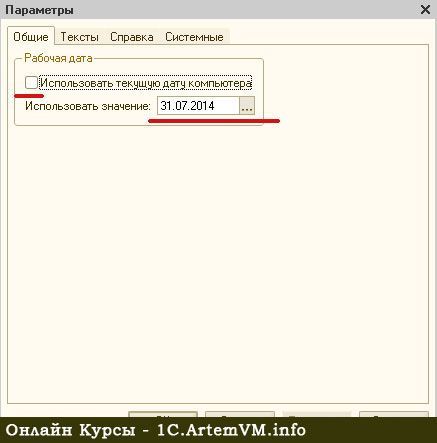
[нажмите на картинку для увеличения]
Справка: как сохранять фото с сайтов
В 1С Бухгалтерии 8.3 нужно зайти в раздел Администрирование и на Панели действий выбрать пункт Персональные настройки.

[нажмите на картинку для увеличения]
Справка: как сохранять фото с сайтов
В таком случае дата будет подставляться такая, какую указали и думать об этом не нужно. Если же документ один или их немного, а в настройки лезть лень (хотя они для этого и созданы!), то просто ставьте дату вручную. Главное — не забывать это делать в каждом документе!
Документ уже записан, но требуется изменить дату
Другой случай — вы уже записали документ, а, возможно, и провели его, но вдруг выяснилось, что нужно изменить дату. Особенность такой операции заключается в том, что при изменении даты для уже записанного документа (проведённого или нет — неважно), время требуется установить вручную. Если этого не сделать, то вполне может получиться, что документ «встанет куда попало» (если вам все равно, то можно и не трогать — иногда это не имеет значения).
Особенно это критично в тех случаях, когда от данного документа зависят другие или он сам зависит от других документов. Небольшой пример по определению взаимозависимостей я разбирал в статье про авансовые отчеты.
Более подробно о влиянии порядка документов на особенности их проведения, а также на формируемые ими проводки, я рассматриваю в своем курсе 1С Бухгалтерии 8. Просто запомните — при перестановке записанного документа на другую дату следует быть внимательными и при необходимости установить время вручную!
Подведём итоги
При создании нового документа начинайте заполнять его с самого верха, не пропуская поля (в том числе и дату), которые заполняются автоматически! Это позволит избежать многих ошибок при ведении учета.
Уникальная метка публикации: 0B580F1B-D331-FD90-2D8B-F4AD5411263E
Источник: //artemvm.info/information/uchebnye-stati/1s-predpriyatie/ustanovka-daty-v-dokumente/
Источник: artemvm.info
Как настроить часовой пояс сеанса?
В программе появилась возможность настройки часового пояса сеанса. Для включения данного функционала необходимо перейти в меню функций, выбрать раздел Настройки, далее выбрать Настройки программы, далее – Общие настройки программы и нажать на ссылку Региональные настройки (рис.1).
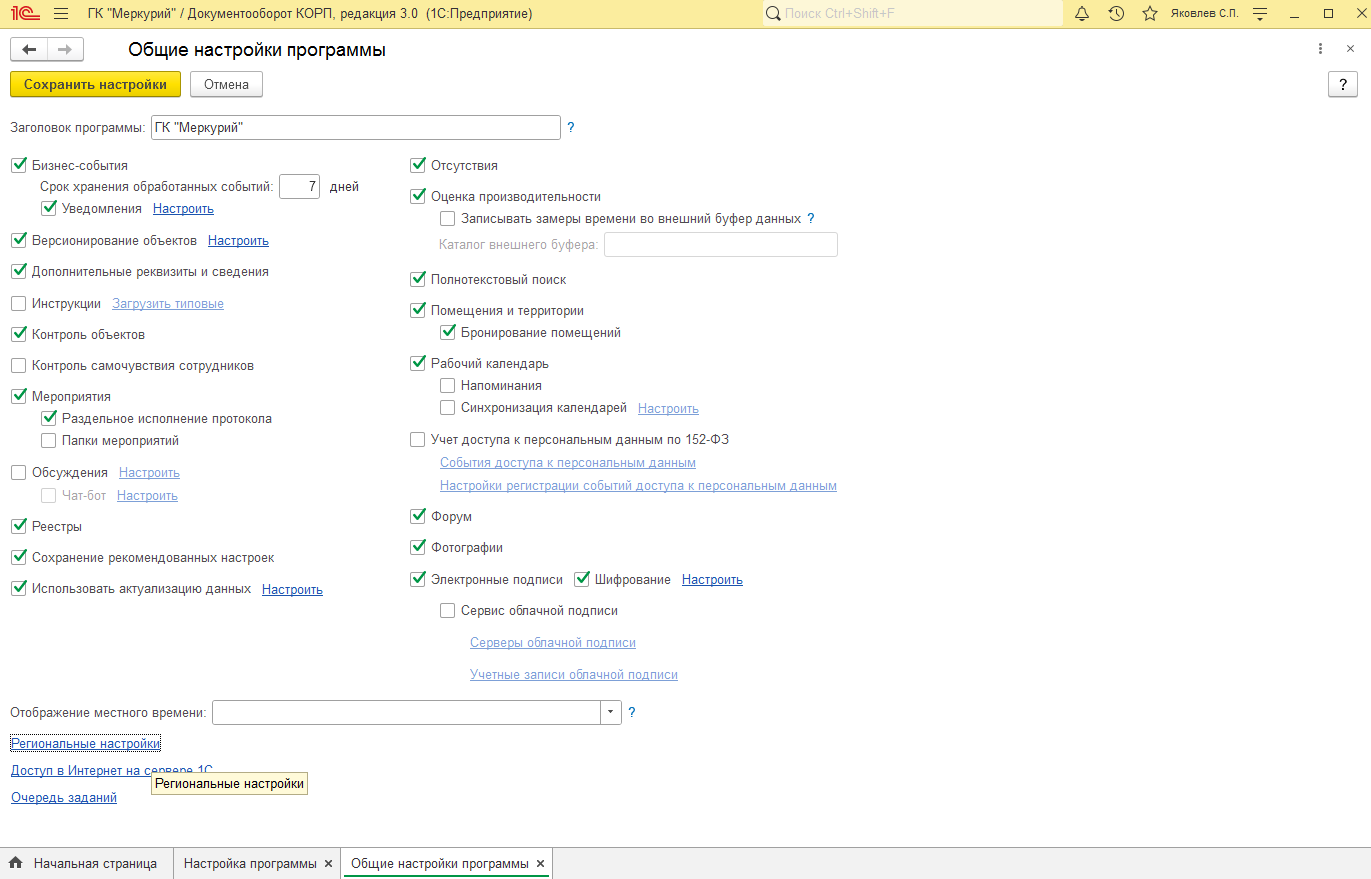
Рисунок 1 – Региональные настройки.
В открывшемся окне Региональные настройки можно выбрать из списка необходимый часовой пояс. По умолчанию установлен Europe/Moscow. По указанному часовому поясу будет происходить учет в программе, таким образом даты всех документов и других данных будут храниться в данном часовом поясе (рис. 2).
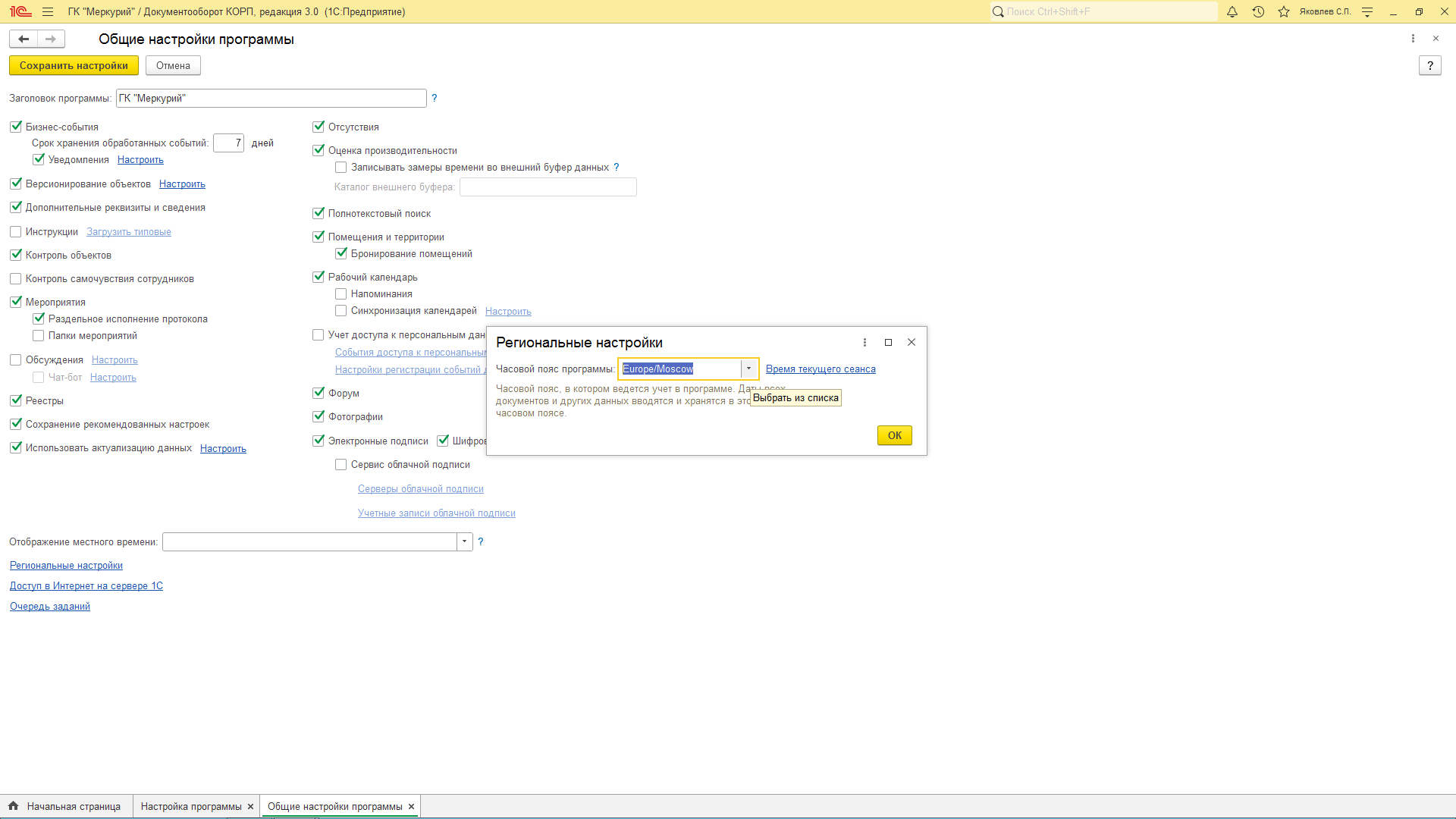
Рисунок 2 – Часовой пояс программы.
Также можно нажать на ссылку Время текущего сеанса, при этом откроется окно, в котором возможно узнать, на сколько время клиента отличается от времени сервера с поправкой на часовой пояс (рис 3.).
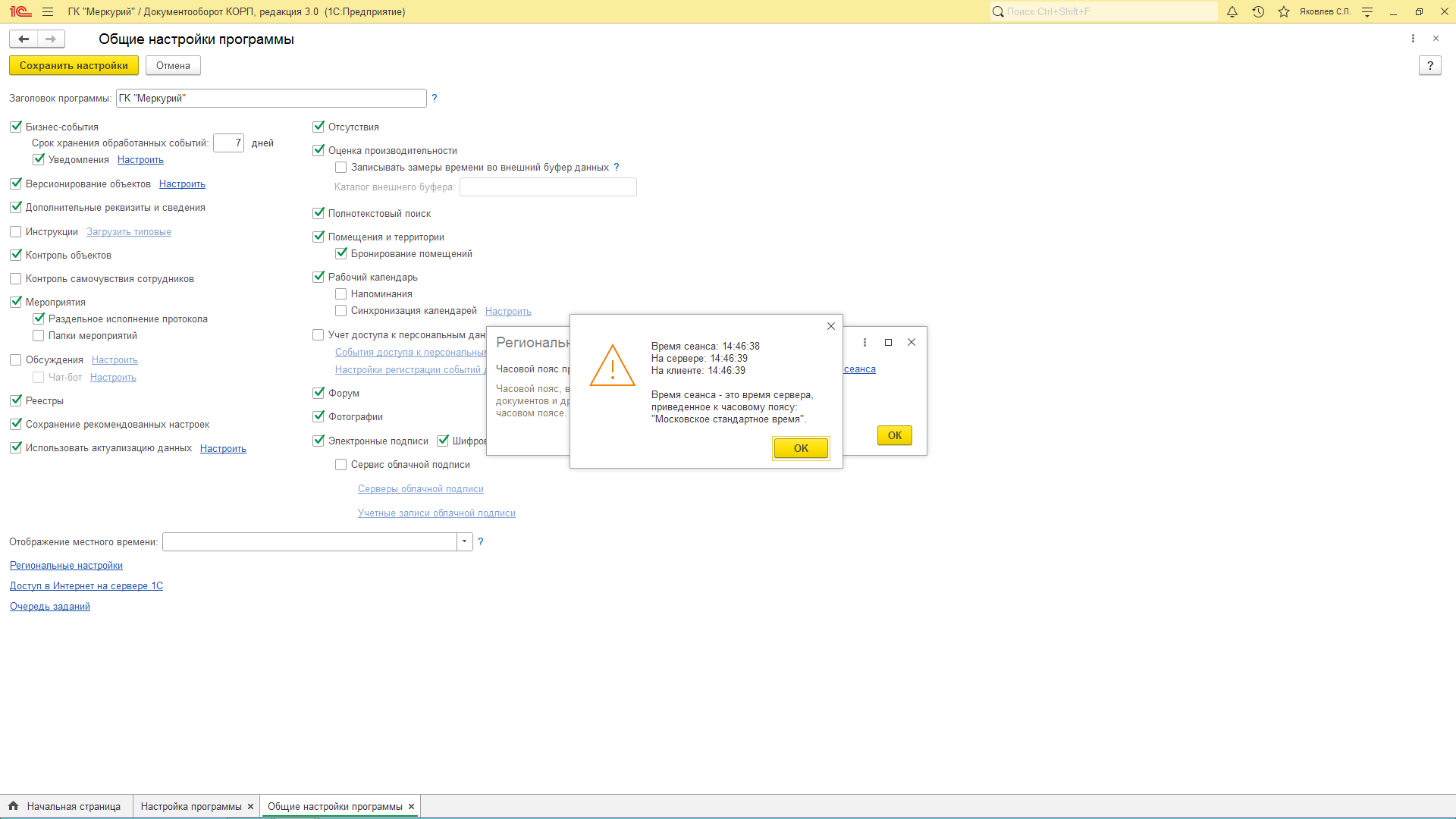
Рисунок 3 – Время текущего сеанса.
После внесения необходимых данных нажмите кнопку Сохранить настройки.
Источник: www.1c-kpd.ru
Как в 1С:Бухгалтерии 8 (ред. 3.0) настроить автоматическую установку времени в документах
В этой статье мы подробно расскажем, как в программе 1С Бухгалтерии 8 настроить автоматическую установку времени в документах. Данная функция позволяет фиксировать время при записи документов, что позволит избежать лишних оборотов по зачету авансов и отрицательных остатков в течение дня.

В программе 1С:Бухгалтерия 8 можно установить автоматическую запись времени. Данная функция позволяет фиксировать время при записи документов, что позволит избежать лишних оборотов по зачету авансов и отрицательных остатков в течение дня. Чтобы активировать функцию, которая будет фиксировать время записи документов, необходимо выполнить следующие действия:
Перейти в раздел Администрирование – Проведение документов.
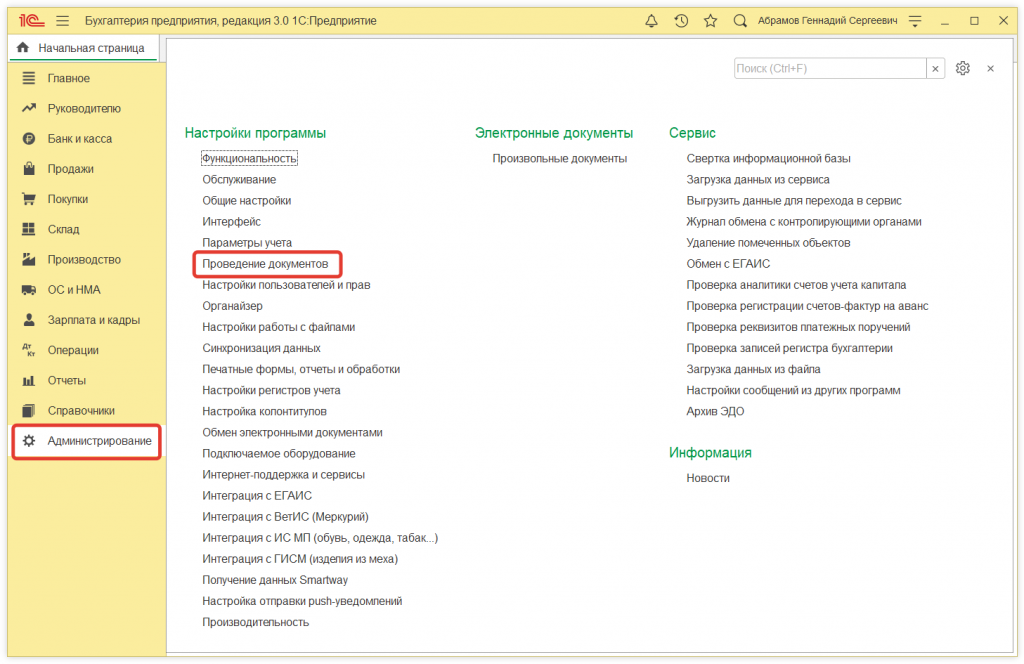
В окне Проведение документов необходимо найти и установить галочку напротив пункта Время документов устанавливать автоматически. Если ранее галочка напротив данного пункта отсутствовала, то в процессе записи документа программа использовала системное время компьютера, на котором она установлена.
Если какой-либо сотрудник выполнил редактирование даты документа, то время документа автоматически установится на 12:00:00. Установка галочки позволит четко фиксировать конкретное время записи документов в определенной последовательности.
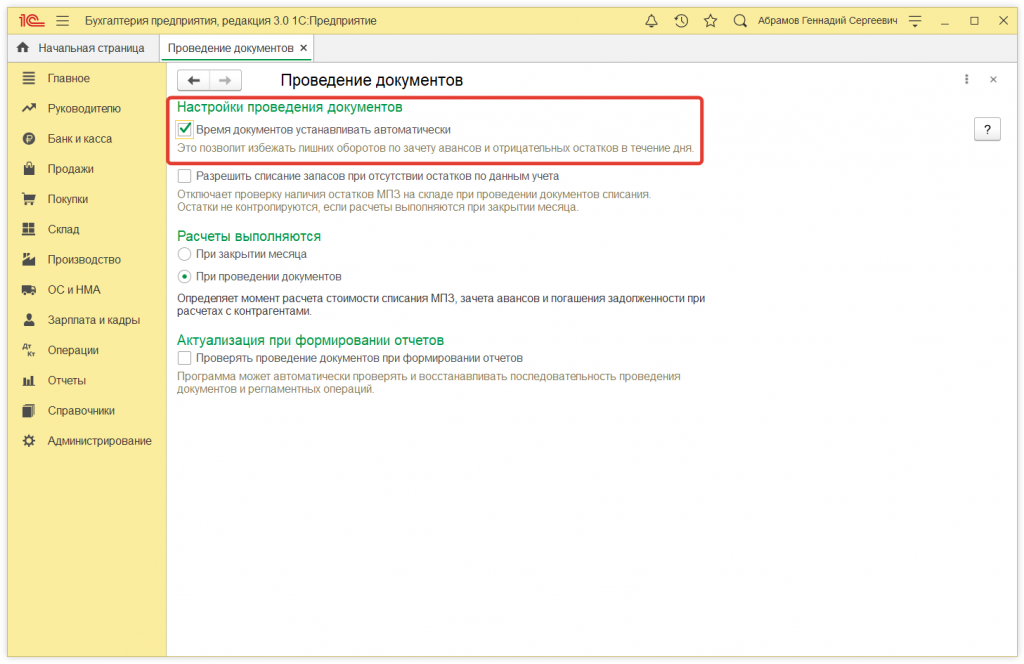
Приведем пример: документы поступления и реализации товаров всегда отражаются раньше, чем оплата поставщику и оплата от покупателя. Документы по реализации товаров покупателю всегда отражаются позднее, чем поступление товаров от поставщика.
Автоматическое фиксирование времени записи документа избавит предприятия от лишних оборотов по зачету авансов и отрицательных остатков в течение дня. Точное время записи для каждого вида документа отображается в модуле менеджера документа, в режиме Конфигуратор. Отредактировать время записи для каждого вида документа в пользовательском режиме не удастся.
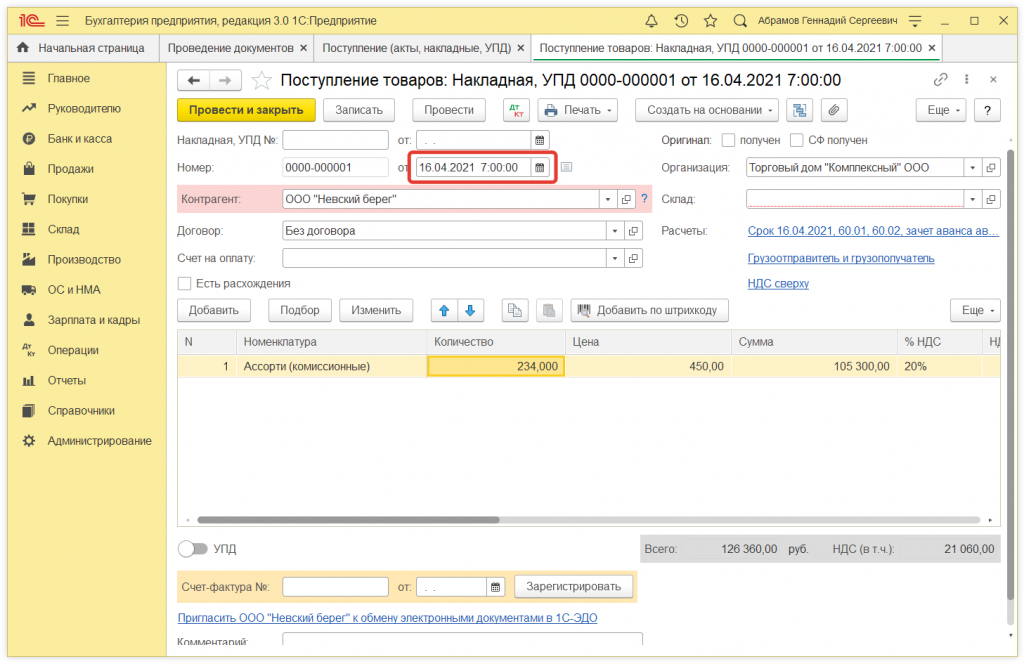
В случае необходимости можно вручную изменить время записи любого документа, кликнув в поле Дата, как показано на примере ниже.
Источник: mnsrv.ru